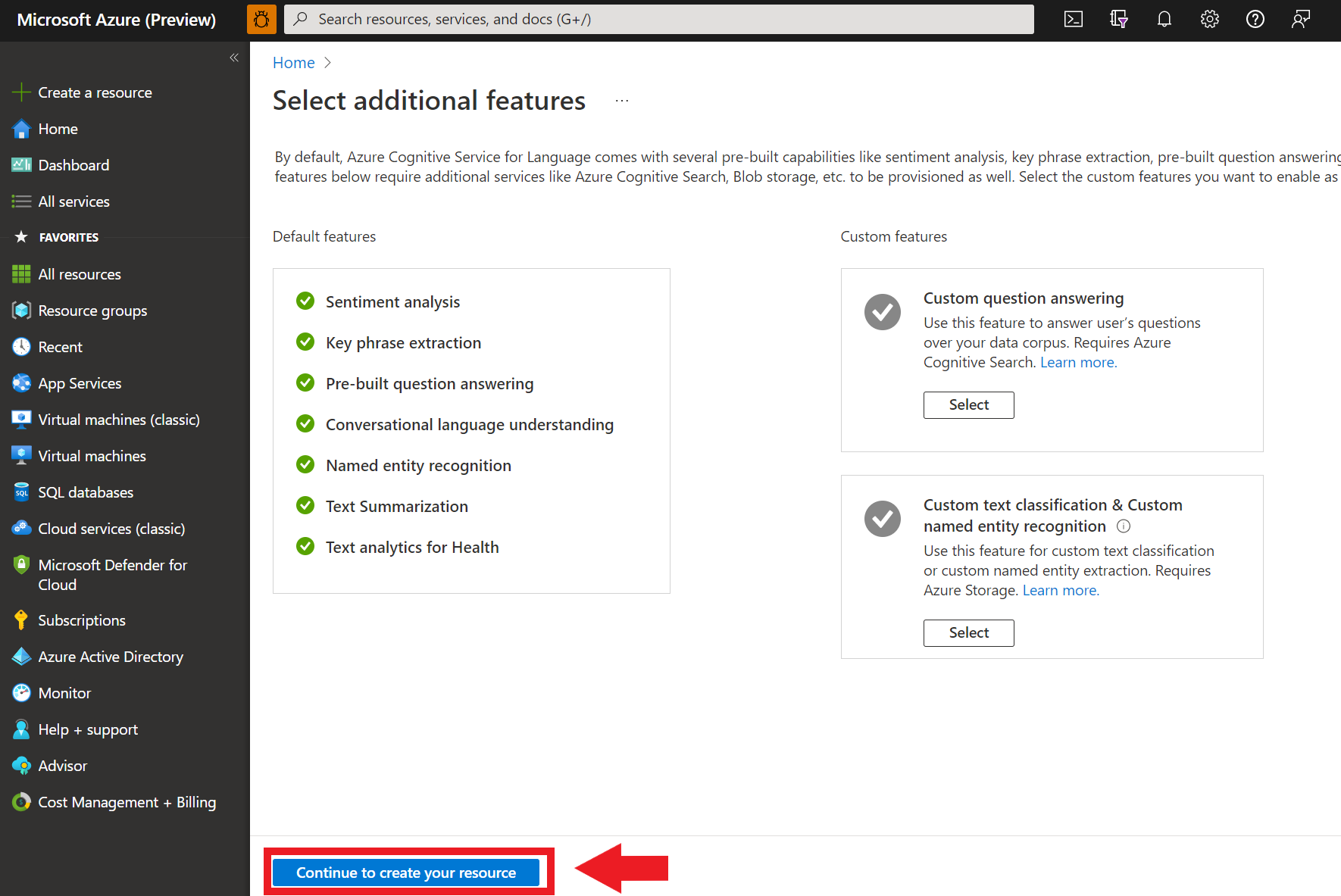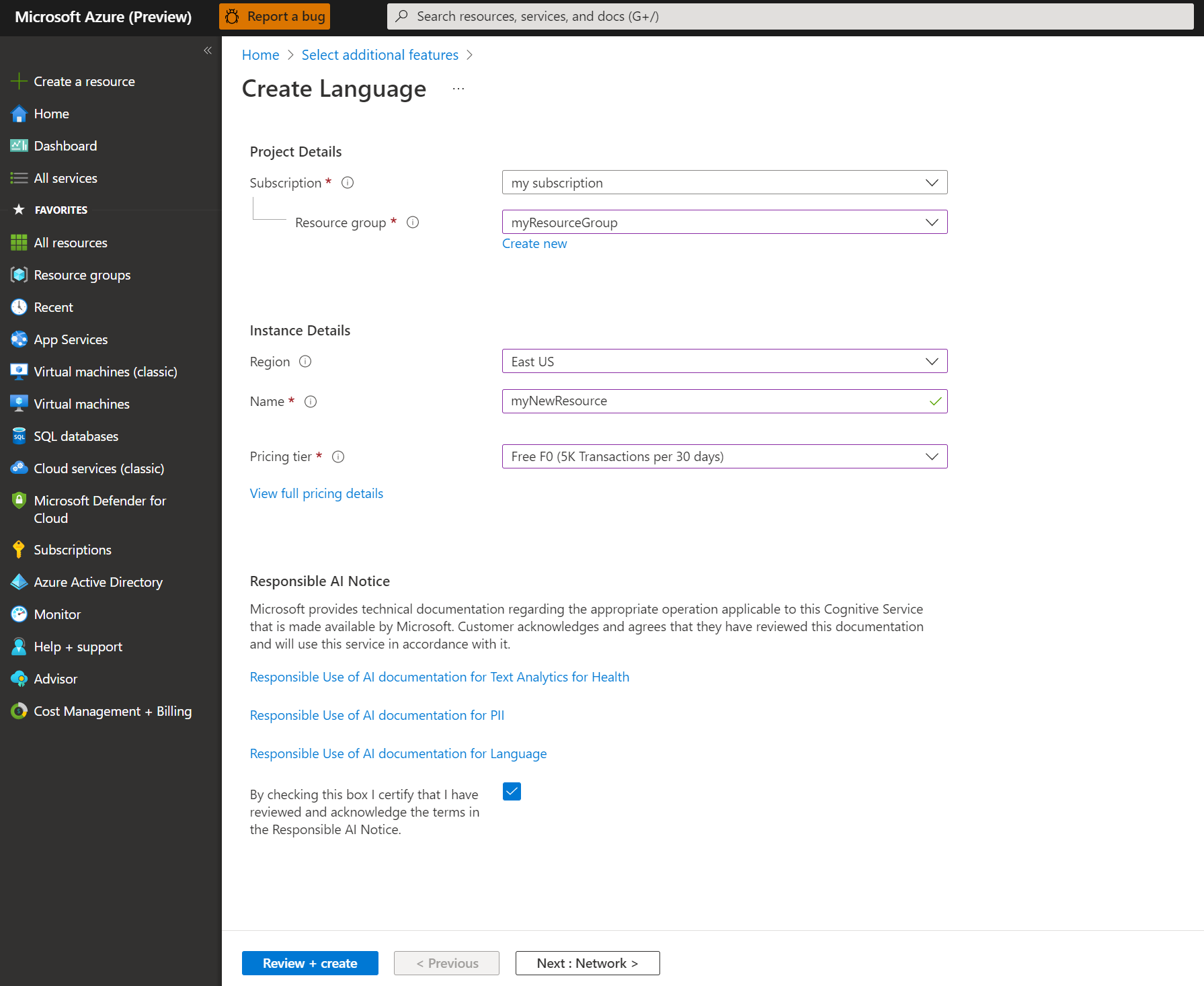快速入門:偵測具名實體 (NER)
參考文件 | 更多樣本 | 套件 (NuGet) | 程式庫原始程式碼
使用此快速入門,使用適用於 .NET 的用戶端連結庫建立具名實體辨識 (NER) 應用程式。 在下列範例中,您將建立 C# 應用程式,以識別 文字中可辨識的實體 。
提示
您可以使用 Language Studio 來嘗試語言服務功能,而不需要撰寫程式代碼。
必要條件
- Azure 訂用帳戶 - 建立免費帳戶
- Visual Studio IDE
設定
建立 Azure 資源
若要使用下列程式代碼範例,您必須部署 Azure 資源。 此資源會包含金鑰和端點,您將用來驗證您傳送至語言服務的 API 呼叫。
使用下列連結,使用 Azure 入口網站 建立語言資源。 您必須使用 Azure 訂用帳戶登入。
在出現的 [ 選取其他功能] 畫面上,選取 [ 繼續] 以建立您的資源。
在 [ 建立語言] 畫面中,提供下列資訊:
詳細資料 描述 訂用帳戶 您的資源將相關聯的訂用帳戶帳戶。 從下拉功能表中選取您的 Azure 訂用帳戶。 資源群組 資源群組是儲存您所建立資源的容器。 選取 [ 新建 ] 以建立新的資源群組。 區域 語言資源的位置。 不同的區域可能會根據您的實體位置引入延遲,但不會影響資源的運行時間可用性。 在本快速入門中,請選取您附近的可用區域,或選擇 [ 美國東部]。 名稱 語言資源的名稱。 此名稱也會用來建立端點 URL,您的應用程式將用來傳送 API 要求。 定價層 語言資源的定價層。 您可以使用 免費 F0 層來試用服務,稍後升級至生產環境的付費層。 確定已核取 [ 負責任 AI 通知 ] 複選框。
選取頁面底部的 [檢閱 + 建立]。
在出現的畫面中,確定驗證已通過,而且您已正確輸入資訊。 然後選取建立。
取得您的金鑰和端點
接下來,您需要資源的密鑰和端點,才能將應用程式連線到 API。 您稍後會在快速入門中將金鑰和端點貼到程式碼中。
建立環境變數
您的應用程式必須經過驗證,才能傳送 API 要求。 針對生產環境,請使用安全的方式來儲存和存取您的認證。 在此範例中,您會將認證寫入執行應用程式的本機計算機上環境變數。
提示
請勿將金鑰直接包含在您的程式代碼中,且絕不會公開發佈。 如需更多驗證選項 (例如 Azure Key Vault),請參閱 Azure AI 服務安全性文章。
若要設定語言資源密鑰的環境變數,請開啟控制台視窗,並遵循作業系統和開發環境的指示。
- 若要設定
LANGUAGE_KEY環境變數,請將 取代your-key為您資源的其中一個密鑰。 - 若要設定
LANGUAGE_ENDPOINT環境變數,請將 取代your-endpoint為您資源的端點。
setx LANGUAGE_KEY your-key
setx LANGUAGE_ENDPOINT your-endpoint
注意
如果您只需要存取目前執行控制台中的環境變數,您可以使用 來設定環境變數 set ,而不是 setx。
新增環境變數之後,您可能需要重新啟動任何需要讀取環境變數的執行中程式,包括主控台視窗。 例如,如果您使用 Visual Studio 作為編輯器,請在執行範例之前重新啟動 Visual Studio。
建立新的 .NET Core 應用程式
使用 Visual Studio IDE,建立新的 .NET Core 主控台應用程式。 這會建立 "Hello World" 專案,內含單一 C# 來源檔案:program.cs。
以滑鼠右鍵按兩下 方案總管 中的解決方案,然後選取 [管理 NuGet 套件],以安裝客戶端連結庫。 開啟的套件管理員中,選取 [ 瀏覽 ] 並搜尋 Azure.AI.TextAnalytics。 選取 [版本 5.2.0],然後 選取 [安裝]。 您也可以使用 封裝管理員 主控台。
程式碼範例
將下列程式代碼複製到program.cs檔案中,然後執行程序代碼。
using Azure;
using System;
using Azure.AI.TextAnalytics;
namespace Example
{
class Program
{
// This example requires environment variables named "LANGUAGE_KEY" and "LANGUAGE_ENDPOINT"
static string languageKey = Environment.GetEnvironmentVariable("LANGUAGE_KEY");
static string languageEndpoint = Environment.GetEnvironmentVariable("LANGUAGE_ENDPOINT");
private static readonly AzureKeyCredential credentials = new AzureKeyCredential(languageKey);
private static readonly Uri endpoint = new Uri(languageEndpoint);
// Example method for extracting named entities from text
static void EntityRecognitionExample(TextAnalyticsClient client)
{
var response = client.RecognizeEntities("I had a wonderful trip to Seattle last week.");
Console.WriteLine("Named Entities:");
foreach (var entity in response.Value)
{
Console.WriteLine($"\tText: {entity.Text},\tCategory: {entity.Category},\tSub-Category: {entity.SubCategory}");
Console.WriteLine($"\t\tScore: {entity.ConfidenceScore:F2},\tLength: {entity.Length},\tOffset: {entity.Offset}\n");
}
}
static void Main(string[] args)
{
var client = new TextAnalyticsClient(endpoint, credentials);
EntityRecognitionExample(client);
Console.Write("Press any key to exit.");
Console.ReadKey();
}
}
}
輸出
Named Entities:
Text: trip, Category: Event, Sub-Category:
Score: 0.74, Length: 4, Offset: 18
Text: Seattle, Category: Location, Sub-Category: GPE
Score: 1.00, Length: 7, Offset: 26
Text: last week, Category: DateTime, Sub-Category: DateRange
Score: 0.80, Length: 9, Offset: 34
參考文件 | 更多樣本 | 套件 (Maven) | 程式庫原始程式碼
使用此快速入門來建立具名實體辨識 (NER) 應用程式與適用於 Java 的用戶端連結庫。 在下列範例中,您將建立 Java 應用程式,以識別 文字中已辨識的實體 。
必要條件
- Azure 訂用帳戶 - 建立免費帳戶
- 具有 8 版或更新版本的 Java 開發工具套件 (JDK)
設定
建立 Azure 資源
若要使用下列程式代碼範例,您必須部署 Azure 資源。 此資源會包含金鑰和端點,您將用來驗證您傳送至語言服務的 API 呼叫。
使用下列連結,使用 Azure 入口網站 建立語言資源。 您必須使用 Azure 訂用帳戶登入。
在出現的 [ 選取其他功能] 畫面上,選取 [ 繼續] 以建立您的資源。
在 [ 建立語言] 畫面中,提供下列資訊:
詳細資料 描述 訂用帳戶 您的資源將相關聯的訂用帳戶帳戶。 從下拉功能表中選取您的 Azure 訂用帳戶。 資源群組 資源群組是儲存您所建立資源的容器。 選取 [ 新建 ] 以建立新的資源群組。 區域 語言資源的位置。 不同的區域可能會根據您的實體位置引入延遲,但不會影響資源的運行時間可用性。 在本快速入門中,請選取您附近的可用區域,或選擇 [ 美國東部]。 名稱 語言資源的名稱。 此名稱也會用來建立端點 URL,您的應用程式將用來傳送 API 要求。 定價層 語言資源的定價層。 您可以使用 免費 F0 層來試用服務,稍後升級至生產環境的付費層。 確定已核取 [ 負責任 AI 通知 ] 複選框。
選取頁面底部的 [檢閱 + 建立]。
在出現的畫面中,確定驗證已通過,而且您已正確輸入資訊。 然後選取建立。
取得您的金鑰和端點
接下來,您需要資源的密鑰和端點,才能將應用程式連線到 API。 您稍後會在快速入門中將金鑰和端點貼到程式碼中。
建立環境變數
您的應用程式必須經過驗證,才能傳送 API 要求。 針對生產環境,請使用安全的方式來儲存和存取您的認證。 在此範例中,您會將認證寫入執行應用程式的本機計算機上環境變數。
提示
請勿將金鑰直接包含在您的程式代碼中,且絕不會公開發佈。 如需更多驗證選項 (例如 Azure Key Vault),請參閱 Azure AI 服務安全性文章。
若要設定語言資源密鑰的環境變數,請開啟控制台視窗,並遵循作業系統和開發環境的指示。
- 若要設定
LANGUAGE_KEY環境變數,請將 取代your-key為您資源的其中一個密鑰。 - 若要設定
LANGUAGE_ENDPOINT環境變數,請將 取代your-endpoint為您資源的端點。
setx LANGUAGE_KEY your-key
setx LANGUAGE_ENDPOINT your-endpoint
注意
如果您只需要存取目前執行控制台中的環境變數,您可以使用 來設定環境變數 set ,而不是 setx。
新增環境變數之後,您可能需要重新啟動任何需要讀取環境變數的執行中程式,包括主控台視窗。 例如,如果您使用 Visual Studio 作為編輯器,請在執行範例之前重新啟動 Visual Studio。
新增 用戶端程式庫
在慣用的 IDE 或開發環境中建立 Maven 專案。 然後將下列相依性新增至專案的 pom.xml 檔案。 您可以在在線找到其他建置工具的實作語法。
<dependencies>
<dependency>
<groupId>com.azure</groupId>
<artifactId>azure-ai-textanalytics</artifactId>
<version>5.2.0</version>
</dependency>
</dependencies>
程式碼範例
建立名為 Example.java的 Java 檔案。 開啟檔案並複製下列程序代碼。 然後執行程式碼。
import com.azure.core.credential.AzureKeyCredential;
import com.azure.ai.textanalytics.models.*;
import com.azure.ai.textanalytics.TextAnalyticsClientBuilder;
import com.azure.ai.textanalytics.TextAnalyticsClient;
public class Example {
// This example requires environment variables named "LANGUAGE_KEY" and "LANGUAGE_ENDPOINT"
private static String languageKey = System.getenv("LANGUAGE_KEY");
private static String languageEndpoint = System.getenv("LANGUAGE_ENDPOINT");
public static void main(String[] args) {
TextAnalyticsClient client = authenticateClient(languageKey, languageEndpoint);
recognizeEntitiesExample(client);
}
// Method to authenticate the client object with your key and endpoint
static TextAnalyticsClient authenticateClient(String key, String endpoint) {
return new TextAnalyticsClientBuilder()
.credential(new AzureKeyCredential(key))
.endpoint(endpoint)
.buildClient();
}
// Example method for recognizing entities in text
static void recognizeEntitiesExample(TextAnalyticsClient client)
{
// The text that needs to be analyzed.
String text = "I had a wonderful trip to Seattle last week.";
for (CategorizedEntity entity : client.recognizeEntities(text)) {
System.out.printf(
"Recognized entity: %s, entity category: %s, entity sub-category: %s, score: %s, offset: %s, length: %s.%n",
entity.getText(),
entity.getCategory(),
entity.getSubcategory(),
entity.getConfidenceScore(),
entity.getOffset(),
entity.getLength());
}
}
}
輸出
Recognized entity: trip, entity category: Event, entity sub-category: null, score: 0.74, offset: 18, length: 4.
Recognized entity: Seattle, entity category: Location, entity sub-category: GPE, score: 1.0, offset: 26, length: 7.
Recognized entity: last week, entity category: DateTime, entity sub-category: DateRange, score: 0.8, offset: 34, length: 9.
參考檔 | 更多範例 | 套件 (npm) | 連結庫原始程式碼
使用此快速入門來建立具名實體辨識 (NER) 應用程式,並搭配用戶端連結庫進行Node.js。 在下列範例中,您會建立 JavaScript 應用程式,以識別 文字中可辨識的實體 。
必要條件
- Azure 訂用帳戶 - 建立免費帳戶
- Node.js v14 LTS 或更新版本
設定
建立 Azure 資源
若要使用下列程式代碼範例,您必須部署 Azure 資源。 此資源會包含金鑰和端點,您將用來驗證您傳送至語言服務的 API 呼叫。
使用下列連結,使用 Azure 入口網站 建立語言資源。 您必須使用 Azure 訂用帳戶登入。
在出現的 [ 選取其他功能] 畫面上,選取 [ 繼續] 以建立您的資源。
在 [ 建立語言] 畫面中,提供下列資訊:
詳細資料 描述 訂用帳戶 您的資源將相關聯的訂用帳戶帳戶。 從下拉功能表中選取您的 Azure 訂用帳戶。 資源群組 資源群組是儲存您所建立資源的容器。 選取 [ 新建 ] 以建立新的資源群組。 區域 語言資源的位置。 不同的區域可能會根據您的實體位置引入延遲,但不會影響資源的運行時間可用性。 在本快速入門中,請選取您附近的可用區域,或選擇 [ 美國東部]。 名稱 語言資源的名稱。 此名稱也會用來建立端點 URL,您的應用程式將用來傳送 API 要求。 定價層 語言資源的定價層。 您可以使用 免費 F0 層來試用服務,稍後升級至生產環境的付費層。 確定已核取 [ 負責任 AI 通知 ] 複選框。
選取頁面底部的 [檢閱 + 建立]。
在出現的畫面中,確定驗證已通過,而且您已正確輸入資訊。 然後選取建立。
取得您的金鑰和端點
接下來,您需要資源的密鑰和端點,才能將應用程式連線到 API。 您稍後會在快速入門中將金鑰和端點貼到程式碼中。
建立環境變數
您的應用程式必須經過驗證,才能傳送 API 要求。 針對生產環境,請使用安全的方式來儲存和存取您的認證。 在此範例中,您會將認證寫入執行應用程式的本機計算機上環境變數。
提示
請勿將金鑰直接包含在您的程式代碼中,且絕不會公開發佈。 如需更多驗證選項 (例如 Azure Key Vault),請參閱 Azure AI 服務安全性文章。
若要設定語言資源密鑰的環境變數,請開啟控制台視窗,並遵循作業系統和開發環境的指示。
- 若要設定
LANGUAGE_KEY環境變數,請將 取代your-key為您資源的其中一個密鑰。 - 若要設定
LANGUAGE_ENDPOINT環境變數,請將 取代your-endpoint為您資源的端點。
setx LANGUAGE_KEY your-key
setx LANGUAGE_ENDPOINT your-endpoint
注意
如果您只需要存取目前執行控制台中的環境變數,您可以使用 來設定環境變數 set ,而不是 setx。
新增環境變數之後,您可能需要重新啟動任何需要讀取環境變數的執行中程式,包括主控台視窗。 例如,如果您使用 Visual Studio 作為編輯器,請在執行範例之前重新啟動 Visual Studio。
建立新的 Node.js 應用程式
在主控台視窗 (例如 cmd、PowerShell 或 Bash) 中,為您的應用程式建立新的目錄,並瀏覽至該目錄。
mkdir myapp
cd myapp
執行命令 npm init,以使用 package.json 檔案建立節點應用程式。
npm init
安裝用戶端程式庫
安裝 npm 套件:
npm install @azure/ai-language-text
程式碼範例
開啟檔案並複製下列程序代碼。 然後執行程式碼。
"use strict";
const { TextAnalyticsClient, AzureKeyCredential } = require("@azure/ai-text-analytics");
// This example requires environment variables named "LANGUAGE_KEY" and "LANGUAGE_ENDPOINT"
const key = process.env.LANGUAGE_KEY;
const endpoint = process.env.LANGUAGE_ENDPOINT;
//an example document for entity recognition
const documents = [ "Microsoft was founded by Bill Gates and Paul Allen on April 4, 1975, to develop and sell BASIC interpreters for the Altair 8800"];
//example of how to use the client library to recognize entities in a document.
async function main() {
console.log("== NER sample ==");
const client = new TextAnalysisClient(endpoint, new AzureKeyCredential(key));
const results = await client.analyze("EntityRecognition", documents);
for (const result of results) {
console.log(`- Document ${result.id}`);
if (!result.error) {
console.log("\tRecognized Entities:");
for (const entity of result.entities) {
console.log(`\t- Entity ${entity.text} of type ${entity.category}`);
}
} else console.error("\tError:", result.error);
}
}
//call the main function
main().catch((err) => {
console.error("The sample encountered an error:", err);
});
輸出
Document ID: 0
Name: Microsoft Category: Organization Subcategory: N/A
Score: 0.29
Name: Bill Gates Category: Person Subcategory: N/A
Score: 0.78
Name: Paul Allen Category: Person Subcategory: N/A
Score: 0.82
Name: April 4, 1975 Category: DateTime Subcategory: Date
Score: 0.8
Name: 8800 Category: Quantity Subcategory: Number
Score: 0.8
Document ID: 1
Name: 21 Category: Quantity Subcategory: Number
Score: 0.8
Name: Seattle Category: Location Subcategory: GPE
Score: 0.25
參考文件 | 更多樣本 | 套件 (PyPi) | 程式庫原始程式碼
使用此快速入門來建立具名實體辨識 (NER) 應用程式與適用於 Python 的用戶端連結庫。 在下列範例中,您會建立 Python 應用程式,以 識別文字中可辨識的實體 。
必要條件
- Azure 訂用帳戶 - 建立免費帳戶
- Python 3.8 或更新版本
設定
安裝用戶端程式庫
安裝 Python 之後,您可以使用下列項目來安裝用戶端連結庫:
pip install azure-ai-textanalytics==5.2.0
程式碼範例
建立新的 Python 檔案,並複製下列程式代碼。 然後執行程式碼。
# This example requires environment variables named "LANGUAGE_KEY" and "LANGUAGE_ENDPOINT"
language_key = os.environ.get('LANGUAGE_KEY')
language_endpoint = os.environ.get('LANGUAGE_ENDPOINT')
from azure.ai.textanalytics import TextAnalyticsClient
from azure.core.credentials import AzureKeyCredential
# Authenticate the client using your key and endpoint
def authenticate_client():
ta_credential = AzureKeyCredential(language_key)
text_analytics_client = TextAnalyticsClient(
endpoint=language_endpoint,
credential=ta_credential)
return text_analytics_client
client = authenticate_client()
# Example function for recognizing entities from text
def entity_recognition_example(client):
try:
documents = ["I had a wonderful trip to Seattle last week."]
result = client.recognize_entities(documents = documents)[0]
print("Named Entities:\n")
for entity in result.entities:
print("\tText: \t", entity.text, "\tCategory: \t", entity.category, "\tSubCategory: \t", entity.subcategory,
"\n\tConfidence Score: \t", round(entity.confidence_score, 2), "\tLength: \t", entity.length, "\tOffset: \t", entity.offset, "\n")
except Exception as err:
print("Encountered exception. {}".format(err))
entity_recognition_example(client)
輸出
Named Entities:
Text: trip Category: Event SubCategory: None
Confidence Score: 0.74 Length: 4 Offset: 18
Text: Seattle Category: Location SubCategory: GPE
Confidence Score: 1.0 Length: 7 Offset: 26
Text: last week Category: DateTime SubCategory: DateRange
Confidence Score: 0.8 Length: 9 Offset: 34
使用此快速入門,使用 REST API 傳送具名實體辨識 (NER) 要求。 在下列範例中,您將使用 cURL 來識別文字中已辨識的實體。
必要條件
- Azure 訂用帳戶 - 建立免費帳戶
設定
建立 Azure 資源
若要使用下列程式代碼範例,您必須部署 Azure 資源。 此資源會包含金鑰和端點,您將用來驗證您傳送至語言服務的 API 呼叫。
使用下列連結,使用 Azure 入口網站 建立語言資源。 您必須使用 Azure 訂用帳戶登入。
在出現的 [ 選取其他功能] 畫面上,選取 [ 繼續] 以建立您的資源。
在 [ 建立語言] 畫面中,提供下列資訊:
詳細資料 描述 訂用帳戶 您的資源將相關聯的訂用帳戶帳戶。 從下拉功能表中選取您的 Azure 訂用帳戶。 資源群組 資源群組是儲存您所建立資源的容器。 選取 [ 新建 ] 以建立新的資源群組。 區域 語言資源的位置。 不同的區域可能會根據您的實體位置引入延遲,但不會影響資源的運行時間可用性。 在本快速入門中,請選取您附近的可用區域,或選擇 [ 美國東部]。 名稱 語言資源的名稱。 此名稱也會用來建立端點 URL,您的應用程式將用來傳送 API 要求。 定價層 語言資源的定價層。 您可以使用 免費 F0 層來試用服務,稍後升級至生產環境的付費層。 確定已核取 [ 負責任 AI 通知 ] 複選框。
選取頁面底部的 [檢閱 + 建立]。
在出現的畫面中,確定驗證已通過,而且您已正確輸入資訊。 然後選取建立。
取得您的金鑰和端點
接下來,您需要資源的密鑰和端點,才能將應用程式連線到 API。 您稍後會在快速入門中將金鑰和端點貼到程式碼中。
建立環境變數
您的應用程式必須經過驗證,才能傳送 API 要求。 針對生產環境,請使用安全的方式來儲存和存取您的認證。 在此範例中,您會將認證寫入執行應用程式的本機計算機上環境變數。
提示
請勿將金鑰直接包含在您的程式代碼中,且絕不會公開發佈。 如需更多驗證選項 (例如 Azure Key Vault),請參閱 Azure AI 服務安全性文章。
若要設定語言資源密鑰的環境變數,請開啟控制台視窗,並遵循作業系統和開發環境的指示。
- 若要設定
LANGUAGE_KEY環境變數,請將 取代your-key為您資源的其中一個密鑰。 - 若要設定
LANGUAGE_ENDPOINT環境變數,請將 取代your-endpoint為您資源的端點。
setx LANGUAGE_KEY your-key
setx LANGUAGE_ENDPOINT your-endpoint
注意
如果您只需要存取目前執行控制台中的環境變數,您可以使用 來設定環境變數 set ,而不是 setx。
新增環境變數之後,您可能需要重新啟動任何需要讀取環境變數的執行中程式,包括主控台視窗。 例如,如果您使用 Visual Studio 作為編輯器,請在執行範例之前重新啟動 Visual Studio。
使用範例要求本文建立 JSON 檔案
在程式代碼編輯器中,建立名為 test_ner_payload.json 的新檔案,並複製下列 JSON 範例。 下一個步驟中,這個範例要求將會傳送至 API。
{
"kind": "EntityRecognition",
"parameters": {
"modelVersion": "latest"
},
"analysisInput":{
"documents":[
{
"id":"1",
"language": "en",
"text": "I had a wonderful trip to Seattle last week."
}
]
}
}
在您的 test_ner_payload.json 電腦上儲存某處。 例如,您的桌面。
傳送具名實體辨識 API 要求
使用下列命令,使用您使用的程式來傳送 API 要求。 將命令複製到終端機,然後執行它。
| parameter | 描述 |
|---|---|
-X POST <endpoint> |
指定用於存取 API 的端點。 |
-H Content-Type: application/json |
傳送 JSON 資料的內容類型。 |
-H "Ocp-Apim-Subscription-Key:<key> |
指定用來存取 API 的金鑰。 |
-d <documents> |
包含您要傳送之檔的 JSON。 |
將 取代 C:\Users\<myaccount>\Desktop\test_ner_payload.json 為您在上一個步驟中建立的範例 JSON 要求檔案的位置。
命令提示字元
curl -X POST "%LANGUAGE_ENDPOINT%/language/:analyze-text?api-version=2022-05-01" ^
-H "Content-Type: application/json" ^
-H "Ocp-Apim-Subscription-Key: %LANGUAGE_KEY%" ^
-d "@C:\Users\<myaccount>\Desktop\test_ner_payload.json"
PowerShell
curl.exe -X POST $env:LANGUAGE_ENDPOINT/language/:analyze-text?api-version=2022-05-01 `
-H "Content-Type: application/json" `
-H "Ocp-Apim-Subscription-Key: $env:LANGUAGE_KEY" `
-d "@C:\Users\<myaccount>\Desktop\test_ner_payload.json"
JSON 回應
注意
- 正式推出的 API 和目前的預覽 API 有不同的回應格式,請參閱正式推出以預覽 API 對應一文。
- 預覽 API 可從 API 版本
2023-04-15-preview取得。
{
"kind": "EntityRecognitionResults",
"results": {
"documents": [{
"id": "1",
"entities": [{
"text": "trip",
"category": "Event",
"offset": 18,
"length": 4,
"confidenceScore": 0.74
}, {
"text": "Seattle",
"category": "Location",
"subcategory": "GPE",
"offset": 26,
"length": 7,
"confidenceScore": 1.0
}, {
"text": "last week",
"category": "DateTime",
"subcategory": "DateRange",
"offset": 34,
"length": 9,
"confidenceScore": 0.8
}],
"warnings": []
}],
"errors": [],
"modelVersion": "2021-06-01"
}
}
清除資源
如果您想要清除和移除 Azure AI 服務訂用帳戶,則可以刪除資源或資源群組。 刪除資源群組也會刪除與其相關聯的任何其他資源。